Ecranul de pornire din Windows 8.1 a fost îmbunătățit cu câteva caracteristici noi. Ecranul Start din cea mai nouă versiune de Windows vine cu dimensiuni noi de plăci, vă permite să setați fundalul desktopului ca imagine de fundal pentru ecranul de pornire, vă permite să dezinstalați mai multe aplicații simultan și multe altele.
La fel ca predecesorul său Windows 8, Windows 8.1 vă permite de asemenea să modificați culoarea de fundal implicită a ecranului de pornire în cel mai scurt timp. Când vă aflați în ecranul de pornire, deplasați cursorul mouse-ului în colțul superior sau colțul din dreapta-jos pentru a dezvălui bara Charms, faceți clic pe Settings (Setări), apoi faceți clic pe opțiunea Personalization (Personalizare) pentru a selecta o nouă culoare pentru ecranul de pornire.

Dacă schimbați frecvent culoarea de fundal a ecranului de pornire și doriți să setați automat culoarea fundalului de pe ecranul inițial ca și culoarea ferestrei și bara de activități, aici este un instrument util pentru dvs.
Prietenul nostru de la WinAero tocmai a lansat un nou instrument numit WinAero ColorSync pentru a seta automat culoarea de fundal a ecranului inițial ca limită de fereastră și culoare a barei de activități.
Descărcați fișierul zip ColorSync (linkul de descărcare disponibil la sfârșitul acestui articol) de pe pagina dezvoltatorului, extrageți fișierul zip pentru a obține executabilul și rulați aplicația (este portabilă, nu necesită o instalare) culoare ori de câte ori modificați culoarea ecranului de pornire.
Rețineți că Windows ar putea să vă arate că "Windows SmartScreen a împiedicat o aplicație nerecunoscută să ruleze mesajul" Pornire "când încercați să lansați programul. Pur și simplu faceți clic pe opțiunea Mai multe informații și apoi pe butonul Rulare oricând pentru a continua să utilizați aplicația.
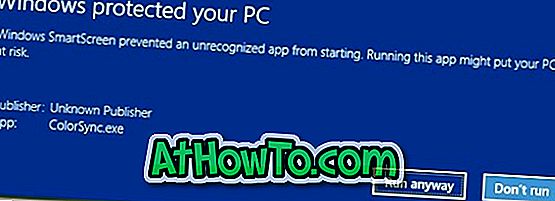
Când aplicația se execută, o mică pictogramă se află în zona tavă de sistem. Puteți să faceți clic dreapta pe această pictogramă pentru a accesa lansarea acestui instrument cu Windows și să ascundeți opțiunile pentru pictograma tăvii.
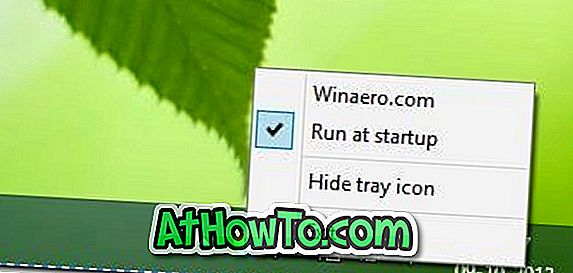
Rețineți că este posibil ca această aplicație să nu fie utilă dacă ați configurat Windows 8.1 să utilizeze fundalul desktopului ca fundal pentru ecranul inițial. În timp ce nu există nicio îndoială că este un instrument util pentru mulți utilizatori de Windows 8.1, o opțiune de a seta automat culoarea ferestrei ferestrei ca culoarea de fundal a ecranului inițial ar fi făcut acest program chiar mai util.
Modul de setare a diferitelor culori pentru ecranul de pornire și ecranul de conectare din ghidul Windows 8.1 ar putea să vă intereseze, de asemenea.
Descărcați WinAero ColorSync













